20.7.2. Lieferantenadresse bearbeiten
| Versionsgeschichte | ||
|---|---|---|
| Version 4.41.000 | 17.1.2020 | MZ |
| erweitert (TFS-11841) | ||
| Version 4.40.000 | 8.1.2019 | MZ |
| erweitert (TFS-7404, TFS-7371, TFS-8723) | ||
Über die App können Adressen über das Symbol bearbeitet werden. Dazu stehen folgende Felder zur Verfügung:
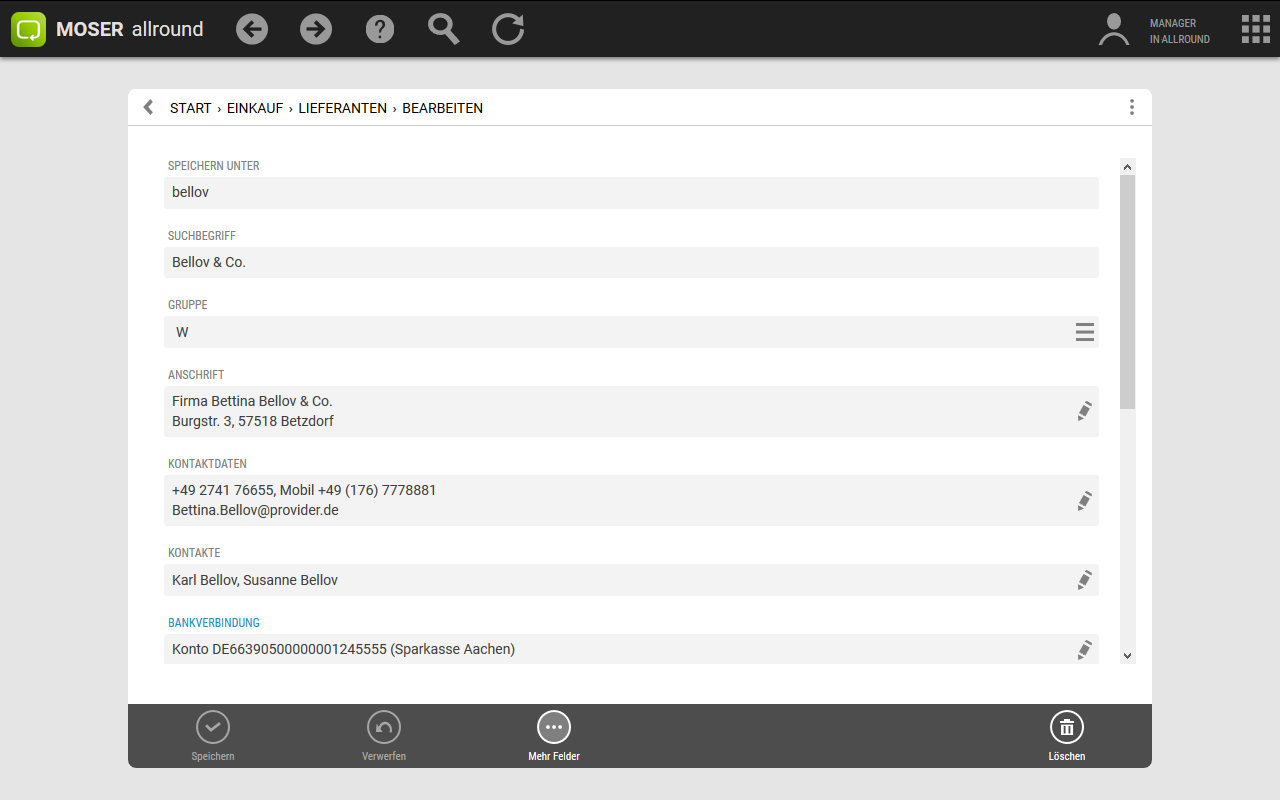
-
Das Seitenmenü bietet diese Funktionen an:
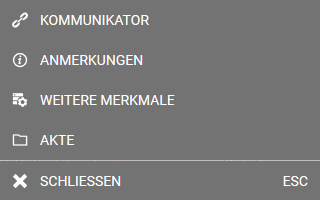
-
Kommunikator
Hiermit öffnen Sie den Kommunikator zur aktuellen Adresse.
-
Anmerkungen
Anzeige und Bearbeitung von Anmerkungen zur aktuellen Adresse.
-
Weitere Merkmale
Anzeige und Bearbeitung von Merkmalen zur aktuellen Adresse. Merkmale dienen z.B. der Beschreibung besonderer Eigenschaften der Adresse (mehr dazu im FAQ).
-
Akte
Darüber gelangen Sie zur Kundenakte (siehe Abschnitt 9.1.3, „Die Kundenakte“).
-
Verlauf
Anzeige des Ereignisprotokolls zur aktuellen Adresse (Sortierung absteigend, d.h. neue zuerst).
-
|
Speichern unter |
Eindeutiger Speichername der Adresse.
|
||||||||||||||||||||||||||
|
Suchbegriff * |
Adressname zum schnellen Auffinden der Adresse (Matchcode).
|
||||||||||||||||||||||||||
|
Gruppe |
Name der zugehörigen Adressgruppe. |
||||||||||||||||||||||||||
|
Anschrift |
Wechsel in das Arbeitsblatt .
|
||||||||||||||||||||||||||
|
Kontaktdaten |
Wechsel in das Arbeitsblatt .
|
||||||||||||||||||||||||||
|
Kontakte |
Auflistung von Kontaktpersonen zur gewählten Adresse. Über die Funktion Neu (F8) können neue Kontaktpersonen zur aktuellen Adresse angelegt werden. |
||||||||||||||||||||||||||
|
Bankverbindung [a] |
Geben Sie hier die Bankverbindung des Lieferanten ein: IBAN, BIC, Bankname und Kontoinhaber |
||||||||||||||||||||||||||
|
Branche |
Informationen zur Branche der Adresse (max. 30 Zeichen). Beispiele: Elektro, SHK |
||||||||||||||||||||||||||
|
Artikel |
Zeigt die Anzahl der dem Lieferanten zugeordneten Stammdatenartikel an und listet diese mit ihren Eigenschaften auf. |
||||||||||||||||||||||||||
|
Warengruppen |
Zeigt die Anzahl der dem Lieferanten zugeordneten Warengruppen an und listet diese bei Anwahl auf. Zusätzliche können neue Warengruppen mit der Funktion Neu (F8) erzeugt werden. |
||||||||||||||||||||||||||
|
Rabattgruppen |
Zeigt die Anzahl der dem Lieferanten zugeordneten Rabattgruppen an und listet diese bei Anwahl auf. Zusätzliche können neue Rabattgruppen mit der Funktion Neu (F8) erzeugt werden. |
||||||||||||||||||||||||||
|
Buchhaltungsdaten |
Zeigt das Personenkonto des Lieferanten an und listet weitere Felder bei Anwahl auf:
|
||||||||||||||||||||||||||
|
Einstellungen [a] |
|
||||||||||||||||||||||||||
|
Weitere Merkmale [a] |
Hier können der Adresse bestimmte Merkmale zugeordnet werden. Merkmale dienen z.B. der Beschreibung besonderer Eigenschaften der Adresse. Richten Sie damit z.B. auch die Zugänge zu Ihren Lieferantenportalen für die Bestellabwicklung ein. Siehe dazu auch die Abschnitte FAQ - Merkmale oder FAQ - Lieferantenportale. |
||||||||||||||||||||||||||
|
[a] Eingabefelder in blauer Schrift sind standardmäßig ausgeblendet und können über die Schaltfläche Mehr Felder bei Bedarf eingeblendet werden. |
|||||||||||||||||||||||||||
-
Mit der Menüfunktion Kommunikator des rufen Sie den MOSER 'allround' Kommunikator für die aktuelle Adresse auf.
-
Mit der Menüfunktion Anmerkungen des können Sie individuelle Bemerkungen zur ausgewählten Adresse festhalten.
-
Über die Menüfunktion Akte des erreichen Sie die Lieferantenakte mit direktem Zugriff auf die Korrespondenzen und Vorgänge Ihrer Lieferanten.
